Excel技巧🔹自动求和:掌握一拉快速计算方法
- 问答
- 2025-08-04 20:14:01
- 7
🔥【Excel神操作】自动求和还能这么玩?一拉一放秒出结果,打工人狂喜!🔥
家人们!刚刷到微软官方消息——Excel安卓版2025.7月更新直接封神!📱现在手机端也能用全套PC端公式,云端同步快到飞起!更绝的是Copilot插件新功能,对着表格喊一句"算总分",AI直接生成动态求和公式!🤯(不过咱们今天先学不依赖AI的硬核技巧,毕竟信号不好时还得靠真本事~)
🚀 一拉求和:从青铜到王者的3种境界
🌟 青铜局:单行单列秒出结果
1️⃣ 选中要放结果的空白格
2️⃣ 眼睛盯紧这个位置👉 Alt + =(手机端长按单元格选"快速计算")
3️⃣ 见证奇迹!Excel自动识别上下左右数据,唰地给出总和💥
💡 隐藏技巧:同时选中多行多列再按Alt+=,直接生成求和矩阵!
🔥 钻石局:跳过空行精准打击
遇到这种坑人表格别抓狂👇
| 姓名 | 1月 | 2月 | 3月 |
|------|-----|-----|-----|
| 张三 | 500 | | 700 |
| 李四 | | 600 | |
❌ 错误示范:直接下拉公式会算到空值
✅ 正确操作:
- 按 Ctrl+G 调出定位
- 选「空值」→ 确定
- Alt+= 一键跳过空白求和!
👑 王者局:动态求和追踪数据变动
老板突然要求「每天更新数据但保留历史记录」?👇
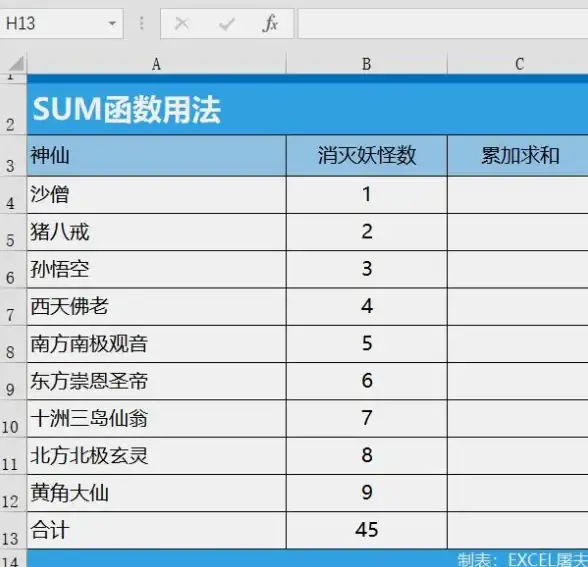
- 插入「表格」(Ctrl+T)
- 在汇总行勾选「求和」
- 之后无论新增多少行数据,刷新表格自动更新!💦
🎮 进阶玩法:求和+函数=王炸组合
💎 场景1:筛选后求和总不对?
=SUBTOTAL(109, B2:B100)
⚡ 109代表「忽略隐藏值的SUM」,筛选后只算显示的数据!
💎 场景2:多条件求和(如统计北京地区销售额>10万的订单)
=SUMIFS(D:D, A:A,"北京", D:D,">100000")
💡 记住这个口诀:条件区域+条件+求和区域,顺序别搞反!
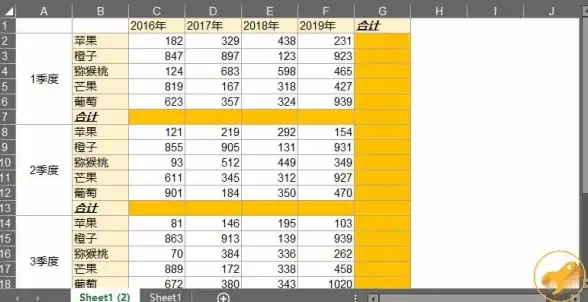
⚠️ 救命锦囊:求和出错的3种自救方法
1️⃣ 显示#DIV/0! ➡️ 用 IFERROR 包裹公式:
=IFERROR(原公式, "数据异常")
2️⃣ 数值变文本 ➡️ 选中区域 → 分列 → 完成(不修改任何设置)
3️⃣ 循环引用警告 ➡️ 文件 → 选项 → 公式 → 勾选「启用迭代计算」
📱 手机端求和彩蛋
安卓党狂喜!新版Excel手机版支持「语音输入公式」🎤
长按麦克风说:"求和B2到B100",自动生成 =SUM(B2:B100)
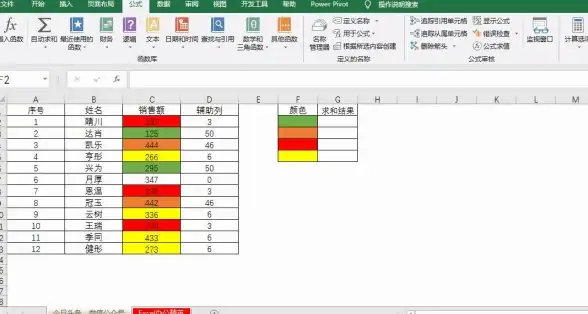
💬 网友神评:
@打工人小王:学会这招,昨晚加班3小时的工作现在3分钟搞定!
@财务李姐:求和跳过空行这个功能,我愿称之为年度反人类设计克星!
📌 今日作业:
用今天教的3种方法,算算你上个月花呗+信用卡+房租总共花了多少?(别问我怎么知道的🌚)
💡 关注我,下期教「如何用Excel预测下个月会不会吃土」!
Excel技巧 #职场生存指南 #打工人必备 #效率翻倍 #Copilot黑科技
本文由 业务大全 于2025-08-04发表在【云服务器提供商】,文中图片由(业务大全)上传,本平台仅提供信息存储服务;作者观点、意见不代表本站立场,如有侵权,请联系我们删除;若有图片侵权,请您准备原始证明材料和公证书后联系我方删除!
本文链接:https://vps.7tqx.com/wenda/537102.html

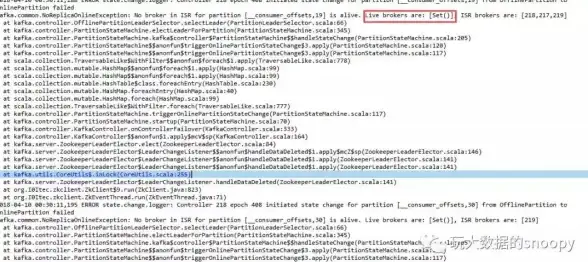







发表评论